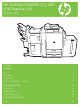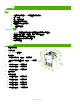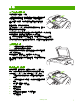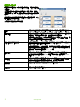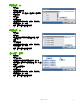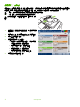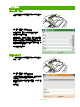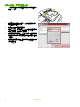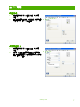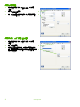HP CM8060/CM8050 ۥMFP ໂ Edgeline ݾ ݶຒەਐত פ౨ˁˁˁˁˁˁˁˁˁˁˁˁˁˁˁˁˁˁˁˁˁˁˁˁˁˁˁˁˁˁˁˁˁˁˁˁˁˁˁˁˁˁˁˁˁˁˁˁˁˁˁˁˁˁˁˁˁˁˁˁˁˁˁˁˁˁˁˁˁˁˁˁˁˁˁˁˁˁˁˁˁˁˁˁˁˁˁˁˁˁˁˁˁˁˁˁˁˁˁˁˁˁˁˁˁˁˁˁˁˁˁˁˁˁˁˁˁˁˁˁˁˁˁˁˁˁˁˁˁˁˁˁˁˁˁˁˁˁʳii ขᄗᨠˁˁˁˁˁˁˁˁˁˁˁˁˁˁˁˁˁˁˁˁˁˁˁˁˁˁˁˁˁˁˁˁˁˁˁˁˁˁˁˁˁˁˁˁˁˁˁˁˁˁˁˁˁˁˁˁˁˁˁˁˁˁˁˁˁˁˁˁˁˁˁˁˁˁˁˁˁˁˁˁˁˁˁˁˁˁˁˁˁˁˁˁˁˁˁˁˁˁˁˁˁˁˁˁˁˁˁˁˁˁˁˁˁˁˁˁˁˁˁˁˁˁˁˁˁˁˁˁˁˁˁˁˁˁˁˁˁˁʳii ᐙ ٱˁˁˁˁˁˁˁˁˁˁˁˁˁˁˁˁˁˁˁˁˁˁˁˁˁˁˁˁˁˁˁˁˁˁˁˁˁˁˁˁˁˁˁˁˁˁˁˁˁˁˁˁˁˁˁˁˁˁˁˁˁˁˁˁˁˁˁˁˁˁˁˁˁˁˁˁˁˁˁˁˁˁˁˁˁˁˁˁˁˁˁˁˁˁˁˁˁˁˁˁˁˁˁˁˁˁˁˁˁˁˁˁˁˁˁˁˁˁˁˁˁˁˁˁˁˁˁˁˁˁˁˁˁˁˁˁˁˁˁˁˁˁˁˁˁˁʳ1 ᑇۯႚಬˁ
主要功能 功能 • • • • • • 從自動文件進紙器 (ADF) 或掃描器玻璃板影印 從 PC 列印 傳真 (如果已啟用) 掃描並傳送到電子郵件 掃描並傳送到網路資料夾 工作儲存與擷取 Edgeline 技術 • • • • • Edgeline 噴墨技術使用六個印字頭在整個紙張寬度上噴射墨水 五個墨水匣 (青藍色、洋紅色、黃色、黑色及黏合劑) 黏合劑可提高影像的清晰度與耐用性 視頁面內容以不同速度列印頁面 列印頁觸感佳 產品概觀 1 開啟/關閉按鈕 2 文件進紙器 3 HP Easy Select 控制面板 4 前側擋門 5 1 號紙匣 (手動送紙;可容納 80 張標準紙張) 6 5 號紙匣 (選購的高容量紙匣;可容納 4,000 張標準 紙張) 7 4 號紙匣 (可容納 500 張標準紙張) 8 3 號紙匣 (可容納 500 張標準紙張) 9 2 號紙匣 (可容納 500 張標準紙張) 10 墨水匣擋門 11 選購的完稿器 ii ○ 1 號紙槽 (可容納 400 張標準紙張) ○ 2 號紙槽 (可容納 400 張標準紙張) ○ 3 號紙槽
影印 從文件進紙器影印 文件進紙器最多可容納 100 張紙。 將原稿文件列印面向上放入文件進紙器中,使文件上邊朝向文件進 紙器背面或先進入進紙槽。對於雙向原稿,將原稿第一面向上。 註: 正確裝入原稿時,文件進紙器會發出嗶聲且綠色指示燈會 亮起。 調整紙張導板,使導板觸及原稿文件。 註: 為在使用 Letter 或 A4 尺寸的紙張時取得最快速效能,請將文 件的短邊朝向文件進紙器背面。 要使用預設影印選項,請使用控制面板上的數字鍵盤選擇份數,然後按下開始。 要使用自訂設定,請點選影印。指定設定,然後按下開始。 註: 您可以使用控制面板上的實體開始按鈕,或觸控式螢幕上的開始影印按鈕。 從文件進紙器進紙匣下的出紙槽中擷取原稿文件。從裝置左側的出紙槽中擷取副本。 從玻璃板影印 1 將原稿文件列印面向下放在玻璃板上。 2 將原稿邊角與玻璃板左上角對齊。 要使用預設影印選項進行影印,請使用控制面板上的數字鍵盤選擇 份數,然後按下開始。 要使用自訂設定,請點選影印。指定設定,然後按下開始。 註: 您可以使用控制面板上的實體開始按鈕,或觸控式螢幕上的開 始影印按鈕。 影印混合尺寸原稿 只要紙張具有一個共同的尺寸,
調整影印設定 裝置提供了數種功能,以便您最佳化影印輸出。這些功能都在影 印畫面上。 影印畫面 (請參閱上面說明) 由數頁組成。在第一頁中,點選更 多選項以進入下一頁。然後點選向上或向下箭頭按鈕以捲動至其 他頁。 要取得有關如何使用某個選項的詳細資料,請點選該選項,然後 點選畫面右上角的說明按鈕。 下表提供了最常用影印選項的概觀。 面數 使用此功能指示原稿文件是單面還是雙面列印,及副本應單面還是雙面列印。 彩色/黑白 使用此功能選擇是以黑白還是以彩色列印副本。選擇「自動偵測」以自動偵測 原稿的每一頁是黑白的還是彩色的,並以相同的色彩進行影印。 如果選擇彩色或自動偵測,您還可以選擇色彩品質。選擇一般辦公或專業。對 於某些紙張類型,色彩品質只能設定為專業。 裝訂/自動分頁或自動分頁 如果已連接選購的 HP 多功能完稿器,會提供裝訂/自動分頁選項。使用此功 能設定裝訂與放置多組副本頁面的選項。 如果未連接選購的 HP 多功能完稿器,會提供自動分頁選項。使用此功能以與 原稿文件相同的順序放置各組影印頁 (123、123 等),或按每張原稿頁的多份 副本放在一起的方式放置影印頁 (111、222 等)。 縮
裝訂影印工作 1 點選影印。 2 點選裝訂/自動分頁。 3 點選裝訂選項 --- 無、左上側、左上斜角、左側兩枚 或左側三枚。 4 點選確定。 5 點選開始影印。 6 控制面板訊息可協助您追蹤工作狀態。影印完成後, 影印機會回到「就緒」狀態。 7 點選「首頁」圖示以回到主功能表。 雙面影印工作 1 點選影印。 2 點選面數。 3 在影印面視窗中選擇代表所需輸出的按鈕。點選 確定。 4 點選開始影印。 5 控制面板訊息可協助您追蹤工作狀態。影印完成後, 影印機會回到「就緒」狀態。 6 點選「首頁」圖示以回到主功能表。 縮小與放大副本 1 點選影印。 2 點選縮小/放大。 3 點選縮放方塊內部或點選預設縮小或放大百分比。 4 使用鍵盤輸入縮小或放大副本所需的百分比,然後點 選確定。 5 點選確定以儲存設定。 6 點選開始影印。 7 控制面板訊息可協助您追蹤工作狀態。影印完成後, 影印機會回到「就緒」狀態。 8 點選「首頁」圖示以回到主功能表。 www.hp.
使用建立工作功能 使用建立工作選項將複雜工作分成多個較小的部分。影印或以數位方式傳送頁數超過文件進紙器可容納數量的 原稿時,或要將具有不同尺寸的頁面組合成一個工作,以便影印多份副本時,此功能很有用。 註: 「建立工作」選項適用於影印、電子郵件及網路資料夾功能。 1 將第一部分工作放在文件進紙器或掃描器玻璃板上。 註: 從玻璃板掃描時,每個掃描頁面均為一個獨立的工作 部分。 2 點選影印、電子郵件或網路資料夾,然後設定要使用 的選項。 3 點選建立工作,然後選擇開啟建立工作。點選確定。 4 按下開始以掃描第一部分。 5 裝置會提示您裝入下一個部分。 6 4 • 如果要將不同選項套用於此部分,或修改套用 至整個工作的設定,請點選選項。 • 如果要掃描更多部分,請點選掃描。 • 掃描完所有部分後,請點選完成。 • 如果需要重新開始,請點選取消工作。 選擇完成後即開始處理工作。 www.hp.
數位傳送 傳送至電子郵件 1 將文件列印面向下放在掃描器玻璃板上或列印面向上 放在 ADF 中。 2 在「首頁」畫面中,點選電子郵件。 3 如果出現提示,請鍵入您的使用者名稱與密碼。 4 點選欄位以開啟快顯鍵盤。 5 填妥寄件者:、收件者:及主旨: 欄位。向下捲動 並視需要填妥副本:、密件副本:及訊息欄位 (您需 要捲動以查看所有欄位)。您的使用者名稱或其他預 設資訊可能在寄件者:欄位中出現。如果是的話,您 可能無法變更這些資訊。 6 按下開始以開始傳送。 掃描至資料夾 1 將文件列印面向下放在掃描器玻璃板上或列印面向上 放在 ADF 中。 2 在「首頁」畫面中,點選網路資料夾。 3 從快速存取資料夾清單中選擇資料夾,或點選網路資 料夾路徑:欄位以輸入儲存文件的資料夾。 4 點選檔案名稱欄位以開啟鍵盤快顯畫面,然後鍵入檔 案名稱。 5 點選開始。 www.hp.
透過手動輸入號碼來傳送傳真 1 將文件列印面向下放在掃描器玻璃板上或列印面向上 放在 ADF 中。 2 在主畫面中,點選傳真圖示。系統可能會提示您鍵入 使用者名稱與密碼。 3 點選更多選項以調整掃描設定。 4 點選更多選項,然後點選影像調整按鈕以調整要傳送 的傳真之亮度、對比度及清晰度。 5 使用實體按鍵或點選傳真號碼文字方塊,並使用快顯 鍵盤輸入傳真號碼。按下向下箭頭按鈕以新增多個傳 真號碼。 6 點選觸控式螢幕上的傳真圖示,或按下控制面板上的 綠色開始按鈕。 6 www.hp.
從 PC 列印 雙面列印 1 在應用程式中依次按一下檔案、列印,然後選擇 內容。 2 按一下外觀標籤,然後按一下雙面列印。如果要沿著 頂部裝訂文件,請按一下向上翻頁。 2 選擇頁面尺寸 1 在應用程式中依次按一下檔案、列印,然後選擇 內容。 2 依次按一下紙張/品質標籤與紙張尺寸下拉式功能 表,然後選擇紙張尺寸。如果所需紙張尺寸不在功能 表中,請按一下自訂。 2 www.hp.
選擇紙張類型 1 在應用程式中依次按一下檔案、列印,然後選擇 內容。 2 按一下紙張/品質標籤。 2 3 按一下紙張類型下拉式功能表,然後選擇紙張類型。 3 選擇列印工作的預設出紙槽 1 在應用程式中依次按一下檔案、列印,然後選擇 內容。 2 按一下輸出標籤。 2 3 使用出紙槽選項確定列印工作應該從裝置輸出的位 置。可用出紙槽選項視裝置上安裝的附件出紙槽或選 購的完稿器而定。 3 8 www.hp.
選擇裝訂輸出選項 1 在應用程式中依次按一下檔案、列印,然後選擇 內容。 2 按一下輸出標籤。 2 3 使用輸出選項下拉式功能表確定列印工作應該裝訂的 位置。可用輸出選項視裝置上安裝的附件出紙槽或選 購的完稿器而定。 3 儲存列印工作 1 在應用程式中依次按一下檔案、列印,然後選擇 內容。 2 按一下工作儲存標籤。 3 選擇要使用的工作儲存模式與選項。 4 要使工作成為私人工作,請選擇列印的 PIN 方塊, 然後在提供的方塊中鍵入四位數的 PIN 碼。儲存的工 作將傳送至裝置,使用者必須在控制面板上鍵入四位 數的 PIN 才能擷取儲存的工作。 5 2 3 4 按一下確定。 5 www.hp.
擷取儲存的工作 1 在「首頁」畫面中,點選工作儲存以開啟工作儲存功 能。選擇擷取標籤。 2 在畫面左側的清單中,選擇儲存工作的資料夾。儲存 的工作清單會出現。 3 從清單中選擇工作。如果是私人工作,請點選 PIN: 下的方塊, 然後鍵入正確的 PIN。 4 點選擷取儲存的工作按鈕以列印該工作。 使用列印捷徑 1 在應用程式中依次按一下檔案、列印,然後選擇 內容。 2 按一下列印捷徑標籤。選擇其中一個已定義的捷徑或 自訂列印捷徑,然後按一下確定以使用特定印表機驅 2 動程式設定來列印該工作。 註: 列印捷徑為按一下即可選擇的列印設定集合。選擇列印 捷徑時,該捷徑可能會變更您選擇的任何其他列印設定。 註: 您可以儲存常用設定的自訂捷徑。選擇您要的列印設 定,然後按一下「另存新檔...」。然後即可為自訂列印捷徑 命名並儲存以供日後使用。 10 www.hp.
檢查工作狀態與使用工作佇列 1 在「首頁」畫面中,捲動至並點選工作狀態。工作佇 列會開啟。 2 使用中標籤會顯示您目前正在處理的工作。在下拉式 功能表中,選擇工作類型,然後選擇工作名稱。 ○ 點選全部暫停以停止所有使用中工作。要繼續執行工 作,請點選全部繼續。 ○ 點選取消工作以取消選定工作並從工作佇列中移除。 ○ 點選詳細資料以查看有關選定工作的資訊。 ○ 點選提升將選定的工作移在工作佇列中的前面,以便 儘早完成。 3 工作記錄標籤列出了所有已完成的工作。在下拉式功 能表中,選擇工作類型,然後選擇工作名稱。點選詳 細資料以查看有關選定工作的資訊。點選我的工作按 鈕以便僅顯示登入使用者的工作。按下所有工作按鈕 以顯示其他使用者的工作。 4 停止按鈕會暫停裝置,並開啟使用中標籤的工作狀態 畫面。以上所列的任何工作均可在此處執行。暫停裝 置後,必須點選全部繼續才能列印所有內送工作。 www.hp.
開啟與關閉裝置電源 要開啟與關閉裝置電源,請按下裝置控制面板上的開啟/關 閉按鈕。 警告! 除非已使用控制面板上的開啟/關閉按鈕關閉裝置電 源,否則請勿使用主電源開關或拔下裝置插頭。 更換墨水匣 1 打開墨水匣擋門。 2 將墨水匣推回,接著向上推以將其鬆 開,然後筆直拉出墨水匣。 3 將新墨水匣筆直向內推,直至鎖定 到位。 4 請將原裝 HP 耗材退回 Hewlett-Packard 以進行回收。 12 www.hp.
更換釘書針匣 1 打開釘書機擋門。 2 要取出釘書針卡匣,請將釘書針卡匣前方的綠色手柄 向前拉,然後筆直拉出釘書針卡匣。 3 要從卡匣中取出釘書針匣,請壓住兩側的箭頭再拉 起,取出釘書針匣。 4 將新釘書針匣插入釘書針卡匣。將釘書針匣筆直向下 推,直至卡入定位。 www.hp.
5 將釘書針卡匣筆直推入插槽。 6 向上旋轉綠色手柄,直至其卡入定位。 7 合上釘書機擋門。 在紙匣中裝入紙張 在 1 號紙匣中裝入紙張 (手動送紙匣) 在此紙匣中裝入標準或自訂尺寸的紙張。最多可容納 80 張 75 g/m2 (20 磅合約紙) 的紙張。此紙匣也可用於 較重的紙張,如卡片紙、HP Edgeline 光面紙或型錄紙。 1 14 將紙匣支撐架向上滑,拉出支撐架,然後拉出延伸 板。 www.hp.
2 將導板向外移動。 3 裝入紙張。裝入紙張時永遠短邊先裝入。 ○ 裝入信紙信頭或預製表格時,使列印面向下,且上 邊朝向右側。 註: 對於雙面列印,裝入信紙信頭或預製表格時, 使列印面向上,且上邊先裝入。 ○ 裝入穿孔紙時,使有孔的一面朝向裝置前方。 ○ 裝入標籤時,使正面朝下。 ○ 裝入 HP Edgeline 光面紙時,請先展開紙疊以分開各 張紙,然後再將其放入紙匣中。這有助於防止紙張 黏在一起。 4 調整導板使其觸及紙張。 5 根據紙張類型與尺寸設定紙匣。 a. 在「首頁」畫面中,點選耗材狀態。 b. 點選紙匣標籤。 c. 如果為紙匣所列的尺寸與類型不正確,請點選紙匣名稱,然後點選修改。 d. 選擇正確的紙張尺寸與類型,然後點選確定。 -或如果要裝入自訂尺寸的紙張,請點選自訂。鍵入紙張的尺寸,然後點選確定以回到修改紙匣畫面。 e. 點選確定以儲存設定。 www.hp.
在 2 號、3 號及 4 號紙匣中裝入紙張 1 打開 2 號、3 號或 4 號紙匣。 2 每次裝入整令紙。永遠將長邊沿著紙匣正面放置。 ○ 裝入信紙信頭或預製表格時,使列印面向上,且上邊 朝向左側。 註: 對於雙面列印,裝入信紙信頭或預製表格時,使 列印面向下,且上邊朝向右側。 ○ 裝入穿孔紙時,使有孔的邊緣沿著紙匣正面放置。 3 調整兩個導板,使導板卡入標記為紙張尺寸的位置。 4 將紙匣滑入裝置。 5 回應您合上紙匣時在觸控式螢幕上出現的快顯式訊息,以根據紙張類型設定紙匣。或者,執行下列步驟: a. 在「首頁」畫面中,點選耗材狀態。 b. 點選紙匣標籤。 c. 如果為紙匣所列的類型不正確,請點選紙匣名稱,然後點選修改。 d. 選擇正確的紙張類型,然後點選確定。 16 www.hp.
每個紙匣支援的紙張類型 選擇紙張類型時,指示裝置使用一組預先定義的設定,建立該紙張類型的最佳列印品質。 註: 選擇與紙匣中裝入的紙張不相符的紙張類型可能會損壞裝置。 說明 1 號紙匣 2 號、3 號 與 4 號紙匣 5 號紙匣 普通紙 小於 150 g/m2 (40 磅合約紙) 的無塗 層普通紙 X X X HP 高級霧面紙 120g 僅適用於 HP 高級雪面銅板紙, 120 g/m2 X HP 霧面型錄紙 180g 僅適用於 HP 霧面型錄與傳單紙, 180 g/m2 X HP 霧面封面紙 200g 僅適用於此 HP 品牌的紙張。 X HP Edgeline 光面紙 180g 卡片紙 僅適用於 HP Edgeline 光面紙, 180 g/m2 X 160 至 220 g/m2 (60 至 80 磅封面) 的無塗層普通紙 X 卡片紙 160 至 180 g/m2 (60 至 67 磅封面) 的無塗層普通紙 X X X 霧面紙 無塗層普通紙。 X X X 霧面型錄紙 無塗層普通紙。 X X X 印表機驅動程式或控制 面板所列出的紙張
資源 產品支援資訊可在 www.hp.com 取得: • • • 海報 使用指南 系統管理員指南 手冊位於 HP Business Support Center 網站: • www.hp.com/support/cm8060edgeline Edgeline MFP 模擬位於 HP Use My MFP (使用我的 MFP) 網站: • www.hp.com/go/usemymfp © 2008 Hewlett-Packard Development Company, L.P. 18 www.hp.
© 2008 Hewlett-Packard Development Company, L.P. www.hp.